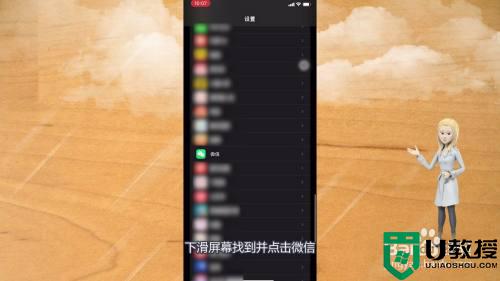微信语音铃声怎么设置歌曲让对方听到 微信怎么导入自定义铃声
时间:2024-04-04作者:bianji
微信我们每天都在使用,很多用户打微信语音比电话都要勤,之前的微信提示音都是系统默认的,会和别人搞混掉,现在不一样了,大家可以设置自定义彩铃,那么微信语音铃声怎么设置歌曲让对方听到?下面小编就来教一教大家具体的操作,想知道微信怎么导入自定义铃声的朋友快来看看吧。

微信语音铃声怎么设置歌曲让对方听到
1、打开手机微信,点击底部右下角的【我】,点击【设置】;
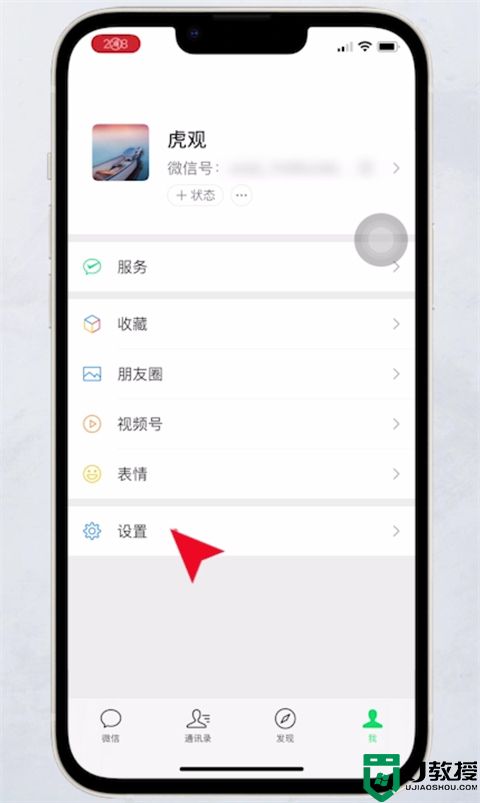
2、点击【新消息通知】,进入页面,点击【来电铃声】,点击【更换】;
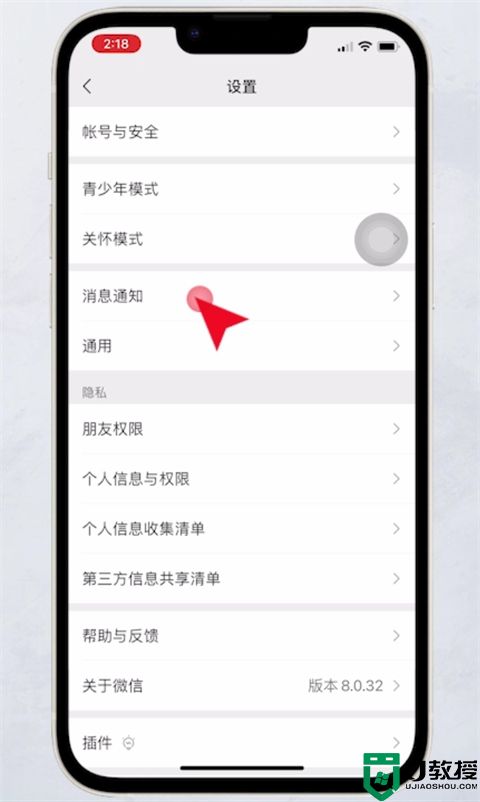
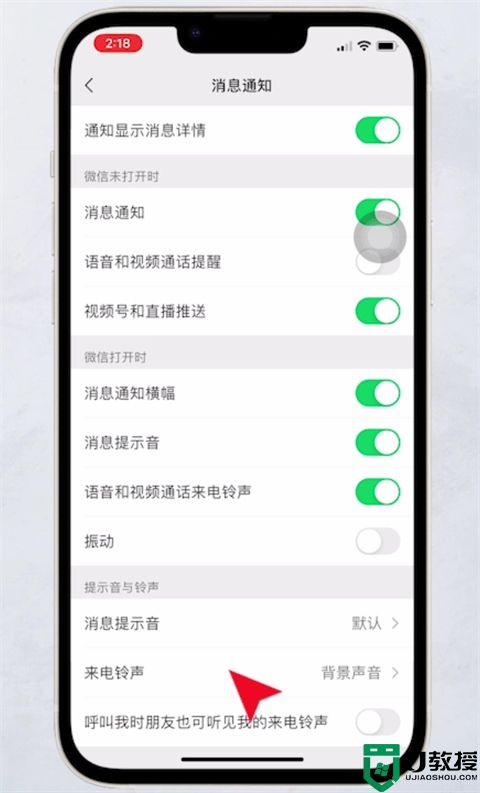
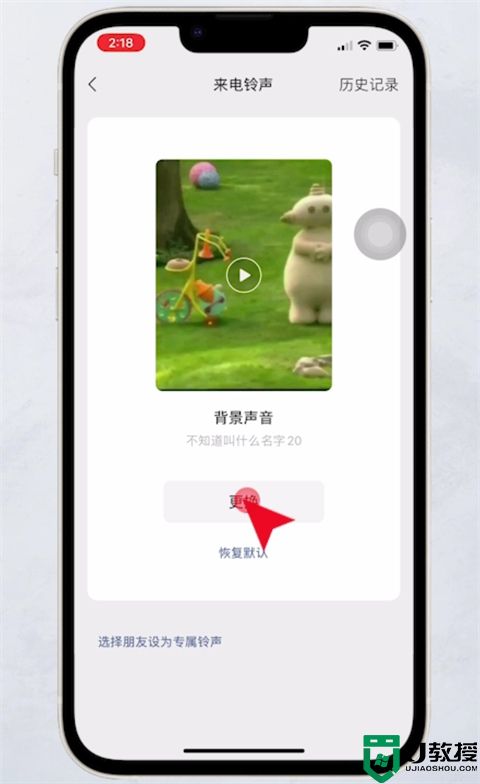
3、找到喜欢铃声,点击【设为铃声】,弹出窗口,点击【设置】;
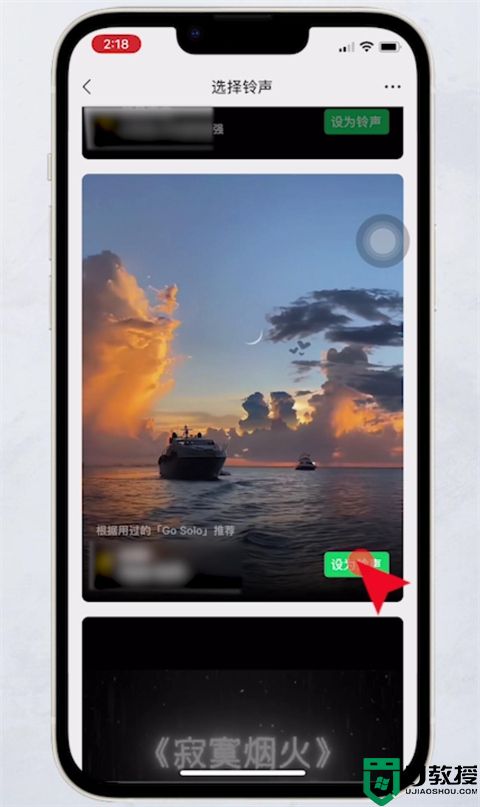
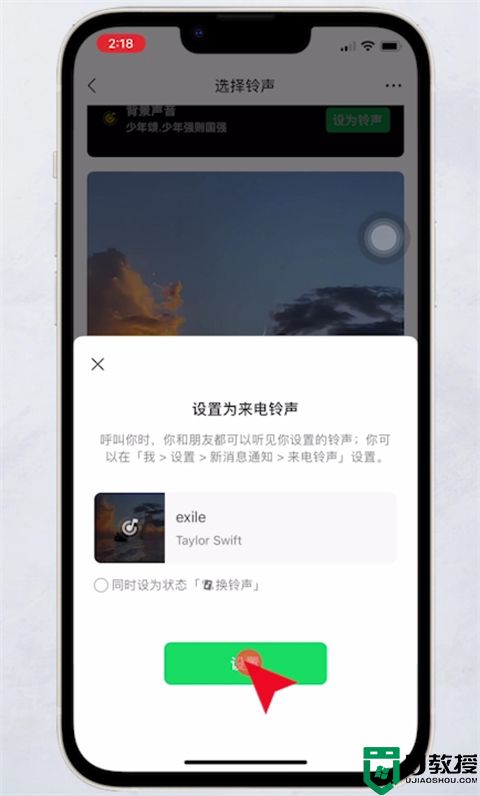
4、最后返回到消息通知页面,将呼叫我时朋友也可听见我的来电铃声开启即可。
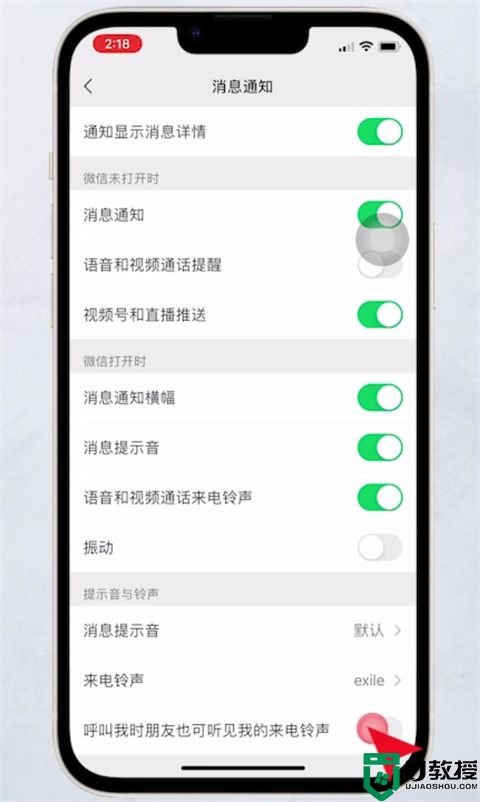
微信怎么导入自定义铃声
1、首先在微信设置中点击【新消息通知】。
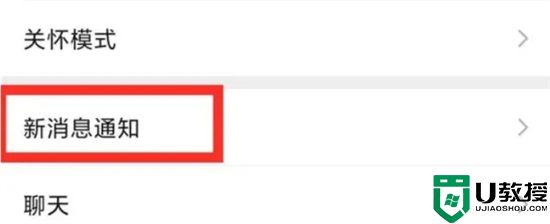
2、接着往下找到【新消息系统通知】点开它。
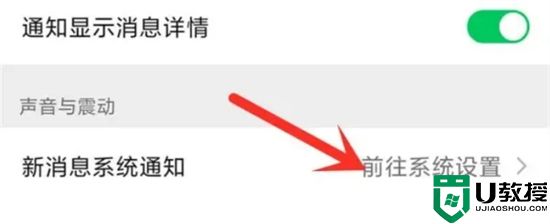
3、然后在下面点开【新消息通知】。
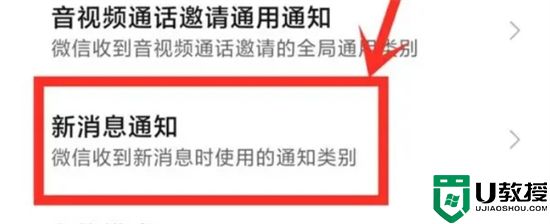
4、此时就可以看到【声音】选项,点击【声音】。
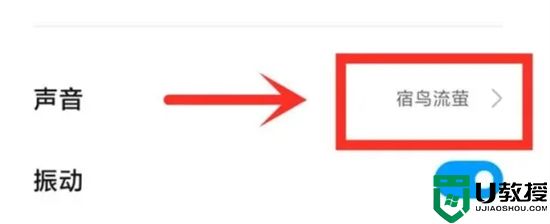
5、接着在声音设置界面中直接点击【选择本地铃声】,在这里可以选择【本地音乐】和自己【录制】的声音。
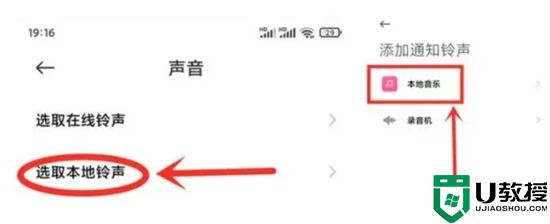
6、那么直接选择【本地音乐】,在这里边就能看到手机上的所有音乐了,选择一首自己喜欢的。
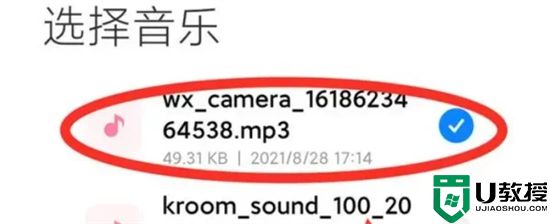
7、然后点击【确定】就可以了。
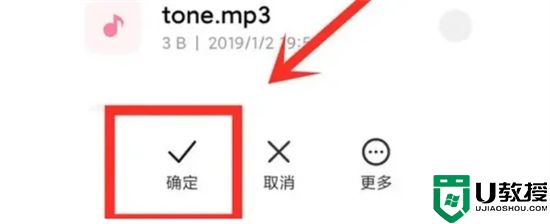
以上就是小编分享的微信语音铃声设置歌曲让对方听到的方法,以及微信导入自定义铃声,希望可以帮到大家。